วิธีสร้างเรื่องราวใน Facebook

การสร้างเรื่องราวใน Facebook สามารถสนุกสนานมาก นี่คือวิธีการที่คุณสามารถสร้างเรื่องราวบนอุปกรณ์ Android และคอมพิวเตอร์ของคุณได้.
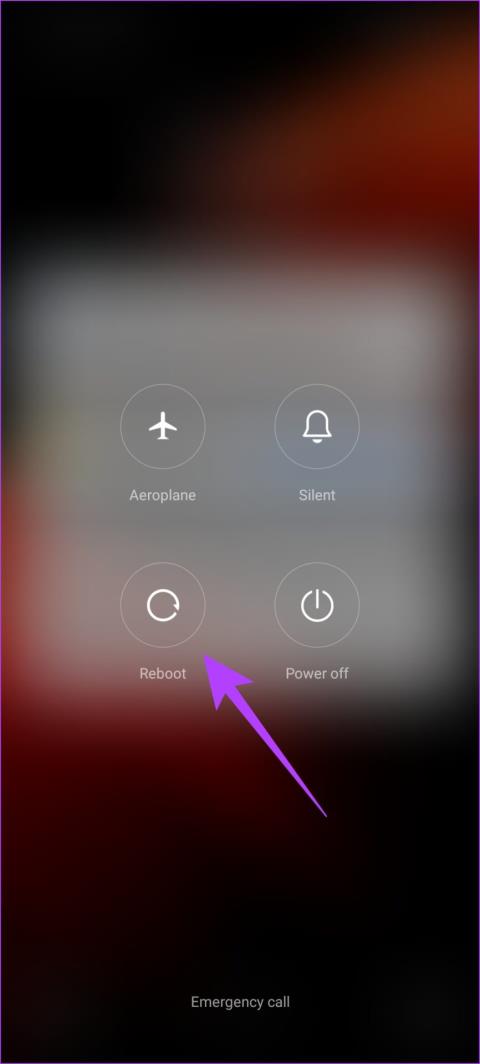
ความสามารถในการแบ่งปันการเชื่อมต่ออินเทอร์เน็ตจากอุปกรณ์เครื่องหนึ่งไปยังอีกเครื่องหนึ่งผ่านฮอตสปอตถือเป็นหนึ่งในคุณสมบัติที่มีประโยชน์มากกว่าของสมาร์ทโฟนของคุณ แม้ว่าส่วนใหญ่จะทำงานได้อย่างราบรื่น แต่ก็ไม่ใช่เรื่องแปลกที่จะประสบปัญหาบางประการและปัญหาหนึ่งที่เราพบเมื่อเร็ว ๆ นี้ก็คือฮอตสปอตบนอุปกรณ์ Android ของเราปิดอยู่ตลอดเวลา
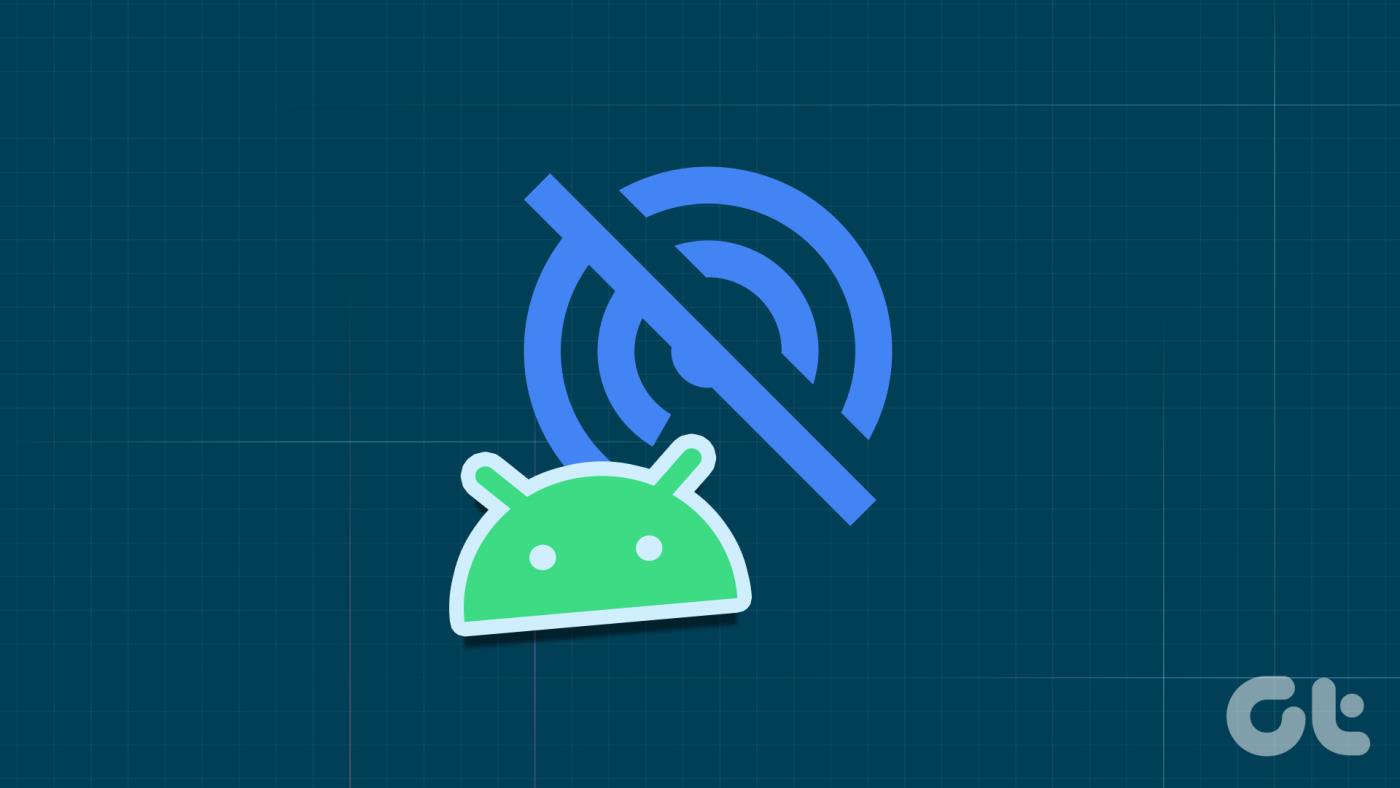
ในบทความนี้ เราต้องการแสดงวิธีการทั้งหมดที่คุณสามารถแก้ไขปัญหาได้ ฮอตสปอตบนอุปกรณ์ Android ของคุณมีแนวโน้มที่จะปิดโดยอัตโนมัติหากคุณเปิดใช้งานข้อจำกัดใดๆ สำหรับการใช้งาน ถ้าไม่เช่นนั้น อาจมีข้อบกพร่องเล็กน้อยในระบบปฏิบัติการที่ส่งผลต่อฮอตสปอต
ต่อไปนี้เป็นวิธีการที่ผ่านการทดลองและทดสอบมาแล้ว 7 วิธีซึ่งจะช่วยคุณแก้ไขปัญหาได้อย่างแน่นอน และแบ่งปันฮอตสปอตของคุณโดยไม่มีปัญหาใดๆ
การรีสตาร์ทอุปกรณ์มักจะแก้ไขปัญหาส่วนใหญ่บนอุปกรณ์ของคุณได้ อาจดูเหมือนเป็นวิธีการที่ชัดเจน แต่อาจช่วยคุณแก้ไขปัญหาเกี่ยวกับฮอตสปอตบนอุปกรณ์ Android ของคุณได้ ต่อไปนี้คือวิธีที่คุณสามารถรีสตาร์ทอุปกรณ์ของคุณ
อุปกรณ์ Android เกือบทั้งหมดจะแสดงเมนูเปิด/ปิดเครื่องเมื่อคุณกดปุ่มเปิดปิดค้างไว้ คุณสามารถใช้ตัวเลือก Reboot เพื่อรีสตาร์ทอุปกรณ์ของคุณ
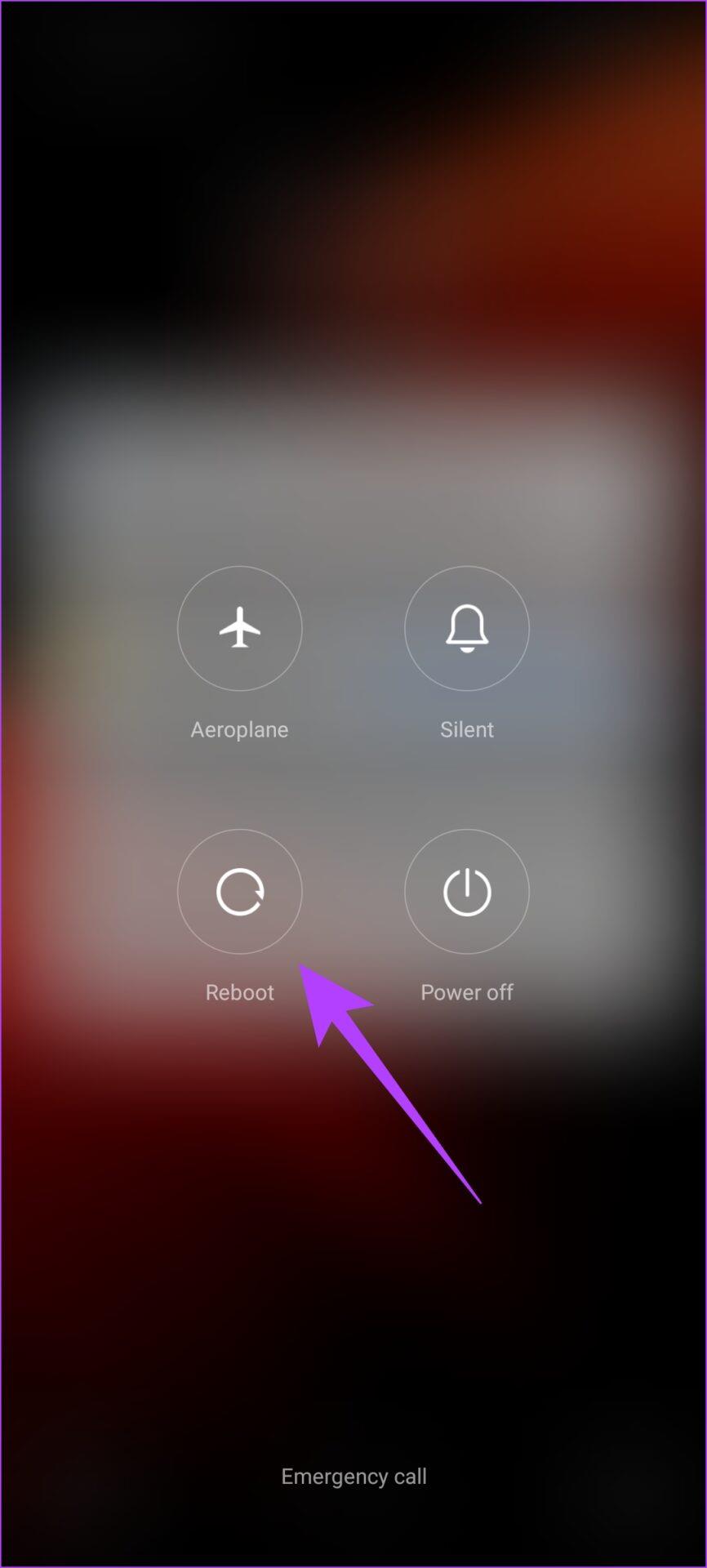
ดำเนินการตามแนวทางแก้ไขปัญหาถัดไปหากฮอตสปอตยังคงปิดอยู่แม้ว่าจะรีสตาร์ทอุปกรณ์แล้วก็ตาม
โทรศัพท์ Android บางรุ่นมีการตั้งค่าการหมดเวลาเพื่อปิดการเชื่อมต่ออินเทอร์เน็ตโดยอัตโนมัติหากไม่มีอุปกรณ์ใดเชื่อมต่ออยู่ ดังนั้นให้ตรวจสอบการตั้งค่า Mobile Hotspot ในโทรศัพท์ของคุณเพื่อดูการกำหนดค่าการหมดเวลา
ขั้นตอนที่ 1:เปิดการตั้งค่าและเลือก 'เครือข่ายและอินเทอร์เน็ต'
ขั้นตอนที่ 2:เลือก 'ฮอตสปอตและการเชื่อมต่ออินเทอร์เน็ตผ่านมือถือ'
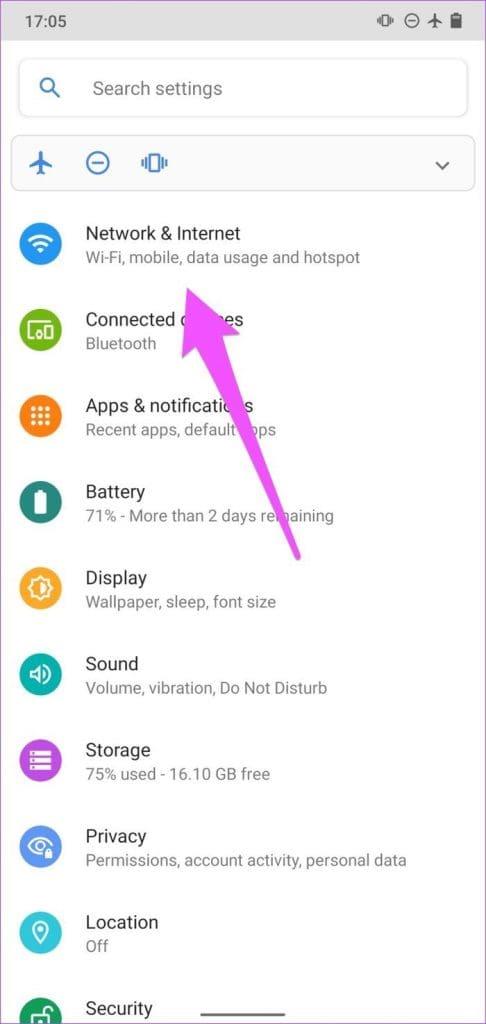
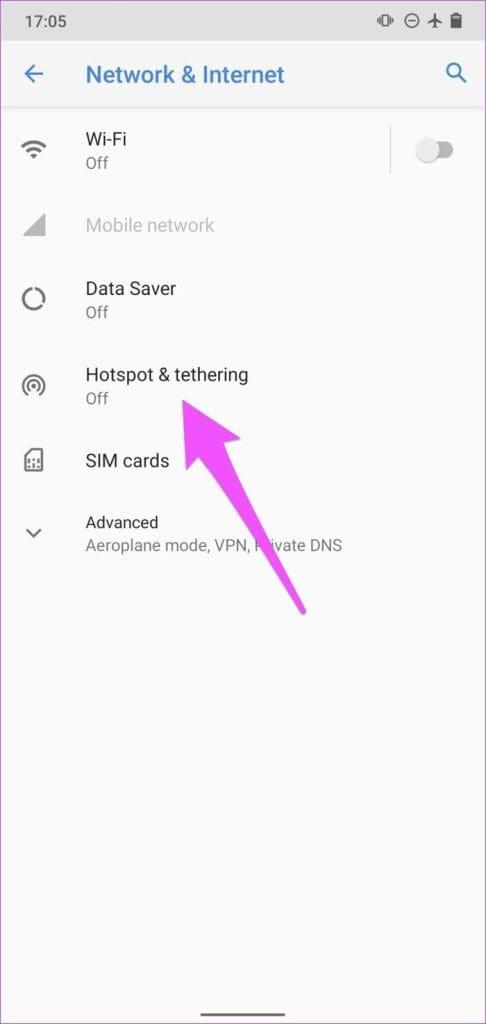
ขั้นตอนที่ 3:เลือก Wi-Fi Hotspot
หมายเหตุ:ตัวเลือกนี้อาจมีป้ายกำกับว่า Mobile Hotspot หรือ Internet Hotspot ขึ้นอยู่กับยี่ห้อและรุ่นของอุปกรณ์
ขั้นตอนที่ 4:แตะปุ่มดรอปดาวน์ขั้นสูง
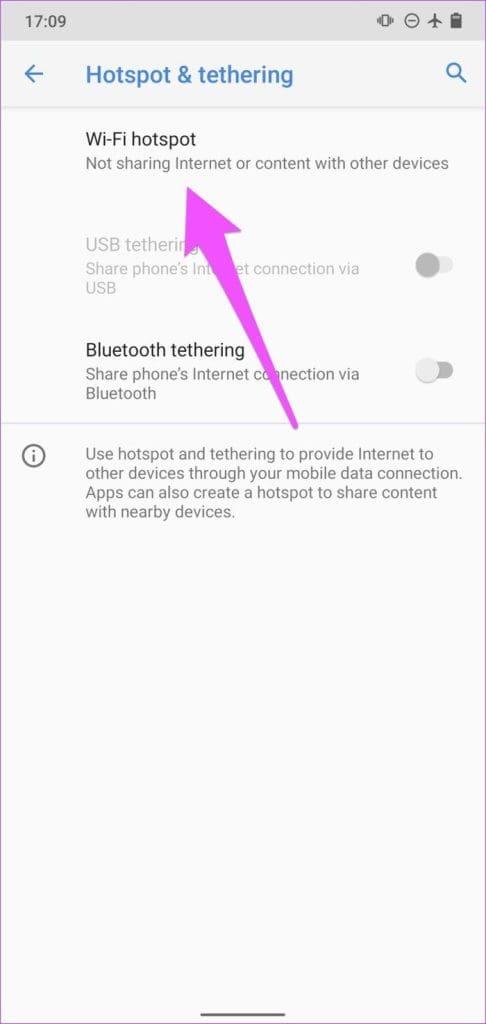
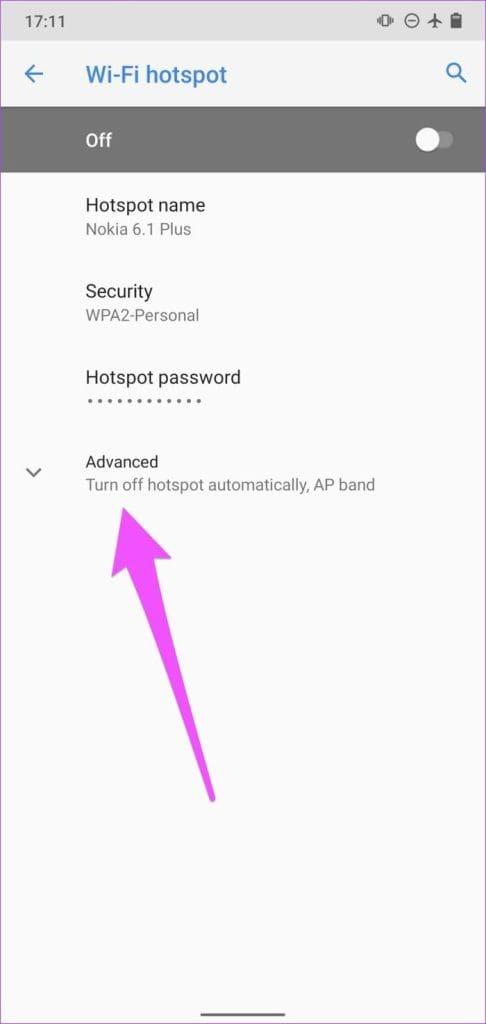
ขั้นตอนที่ 5:ปิดตัวเลือก 'ปิดฮอตสปอตโดยอัตโนมัติ'
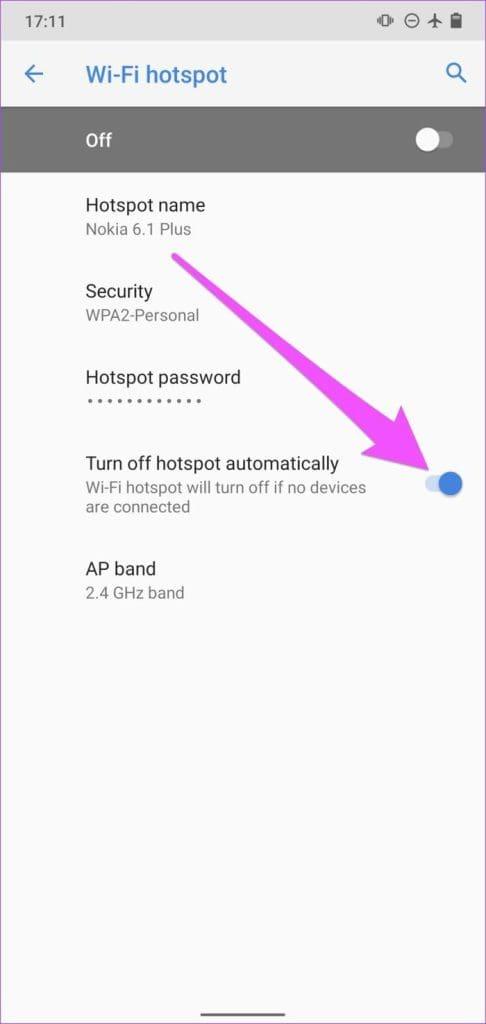
ในสมาร์ทโ��น Android บางรุ่น เช่น อุปกรณ์ Samsung คุณจะพบตัวเลือกในการลบการหมดเวลาของฮอตสปอตที่มีข้อความว่า Never timeout, 'Always Keep Wi-Fi hotspot on' หรือ Unlimited
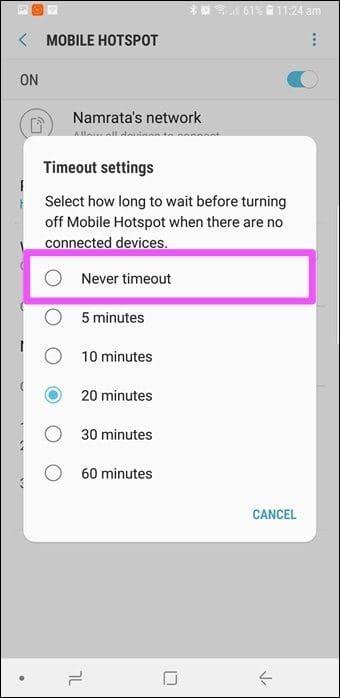
ดังนั้น หากคุณเห็นตัวเลือกใดตัวเลือกหนึ่งเหล่านี้ในการตั้งค่า Mobile Hotspot ของคุณ ให้เลือกตัวเลือกเหล่านั้นเพื่อปิดใช้งานการจำกัดเวลาใดๆ ก็ตามที่วางไว้ในการปล่อยสัญญาณอินเทอร์เน็ตของอุปกรณ์ของคุณ
คุณยังสามารถกำหนดการตั้งค่าการหมดเวลาให้อยู่ได้นานขึ้น เช่น 30 นาทีหรือนานกว่านั้น
หมายเหตุ:การเปิดใช้งานฮอตสปอตมือถือทิ้งไว้โดยไม่มีอุปกรณ์เชื่อมต่ออาจทำให้แบตเตอรี่โทรศัพท์หรือแท็บเล็ตของคุณหมดเร็วขึ้น
เมื่อคุณเปิดโหมดประหยัดแบตเตอรี่ อุปกรณ์ Android ของคุณจะให้ความสำคัญกับอายุการใช้งานแบตเตอรี่มากกว่าประสิทธิภาพ ดังนั้น คุณสมบัติที่ใช้ทรัพยากรจำนวนมาก เช่น ฮอตสปอตเคลื่อนที่ อาจถูกปิดใช้งาน ปิดโหมดประหยัดแบตเตอรี่และตรวจสอบว่าคุณสามารถแชร์ฮอตสปอตบนอุปกรณ์ Android ของคุณได้โดยไม่มีปัญหาใดๆ หรือไม่
ขั้นตอนที่ 1:เปิดการตั้งค่า
ขั้นตอนที่ 2:แตะที่แบตเตอรี่
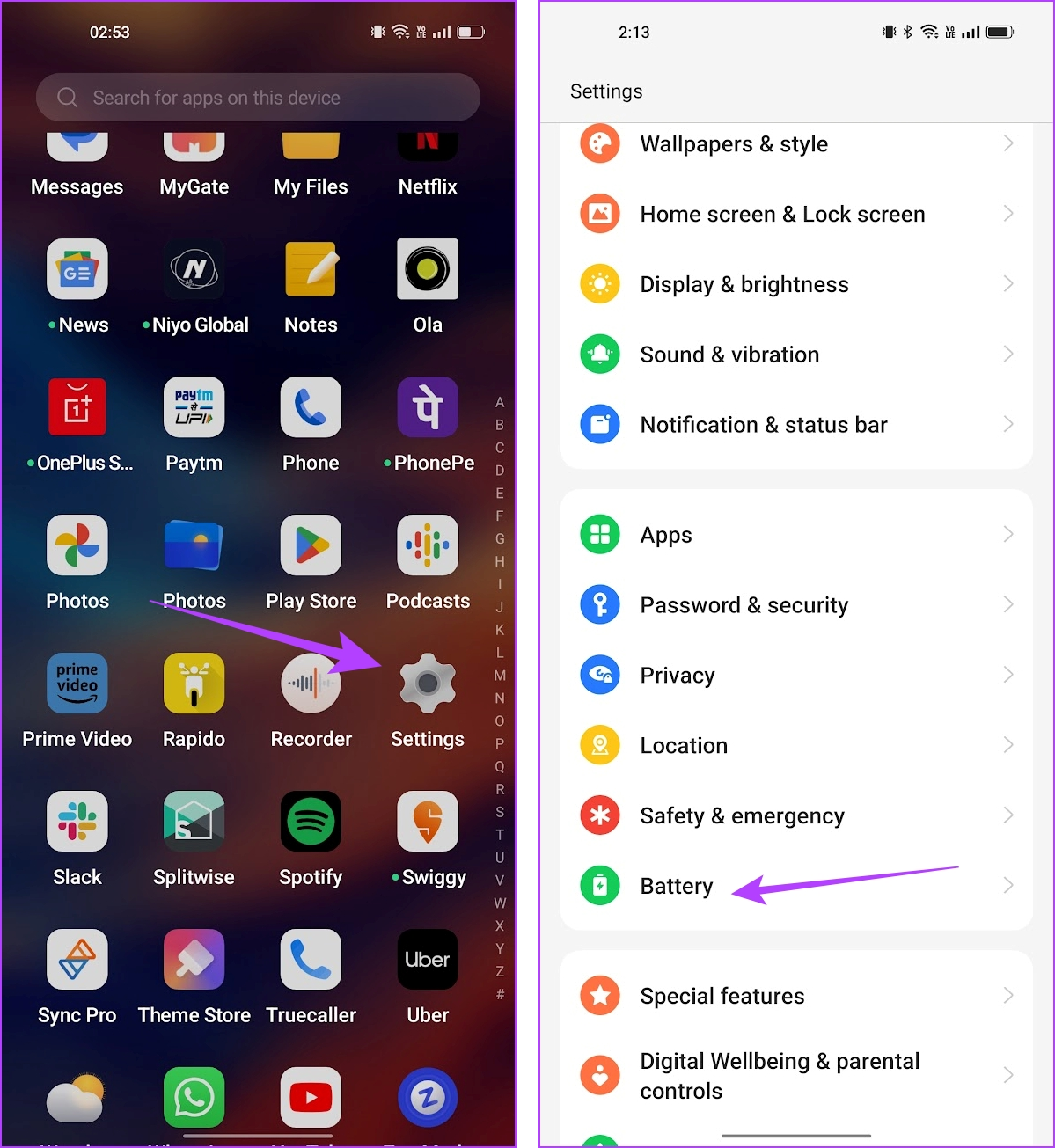
ขั้นตอนที่ 3:แตะที่ 'โหมดประหยัดพลังงาน'
ขั้นตอนที่ 4:ปิดโหมดประหยัดพลังงานหากเปิดใช้งานอยู่
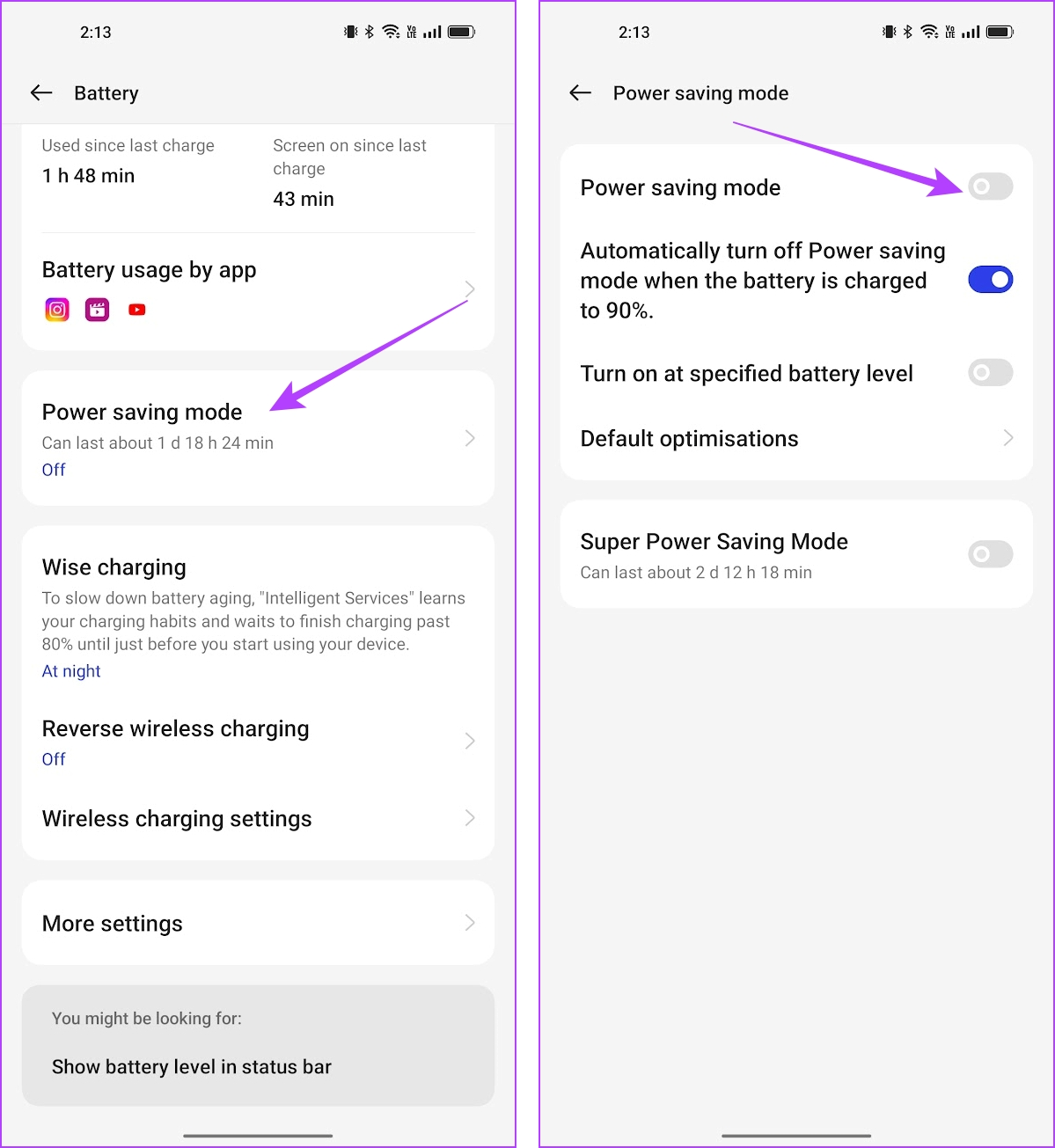
Mobile Hotspot ของ Android แชร์ข้อมูลมือถือเท่านั้น แต่ไม่แชร์ Wi-Fi หากโทรศัพท์ของคุณตรวจพบเครือข่าย Wi-Fi ที่รู้จัก โทรศัพท์จะเชื่อมต่อและปิดใช้งานฮอตสปอตโดยอัตโนมัติ ส่งผลให้ปิดโดยไม่คาดคิด เพื่อแก้ไขปัญหานี้ ให้ลองปิด Wi-Fi ของอุปกรณ์โดยไปที่การตั้งค่า > เครือข่ายและอินเทอร์เน็ต > Wi-Fi และปิด "ใช้ Wi-Fi" หรือปัดลงเพื่อเปิดเมนูการตั้งค่าด่วนแล้วแตะไอคอน Wi-Fi เพื่อปิด
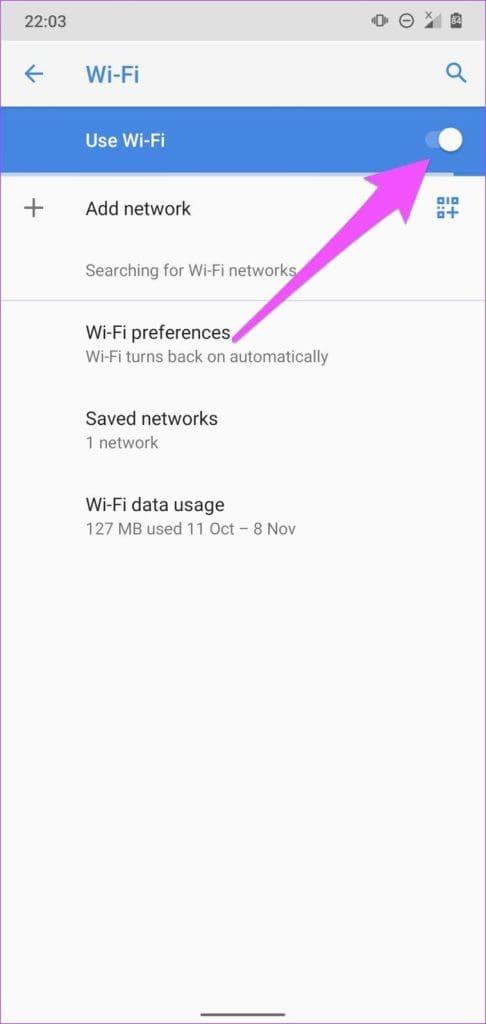
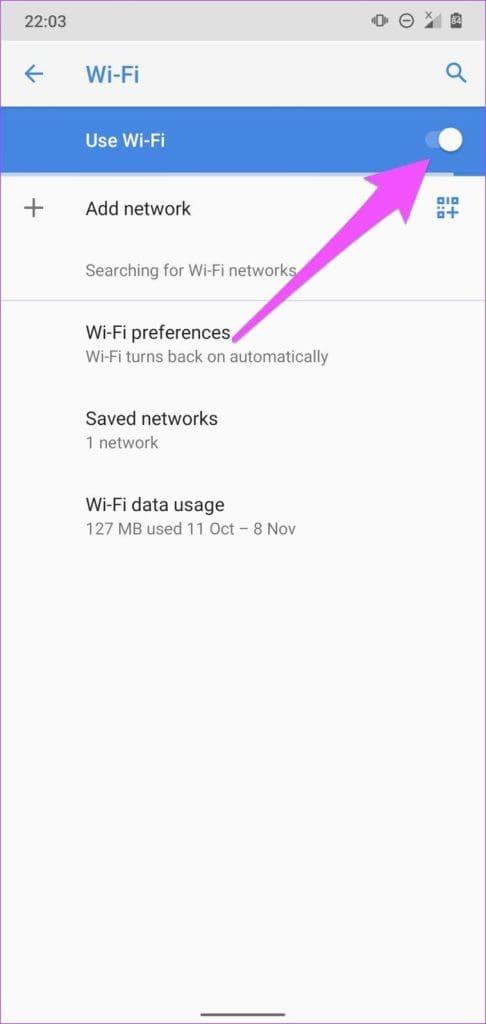
5. ตรวจสอบและลบขีดจำกัดการใช้ข้อมูลฮอตสปอต
โทรศัพท์ Android ของคุณมีตัวเลือกในการกำหนดขีดจำกัดการใช้ข้อมูลสำหรับการเชื่อมต่ออินเทอร์เน็ตที่ใช้ร่วมกันผ่านฮอตสปอต หากการใช้ข้อมูลเกินขีดจำกัดนี้ ฮอตสปอตของคุณอาจปิดโดยอัตโนมัติ ต่อไปนี้คือวิธีที่คุณสามารถลบขีดจำกัดการใช้ข้อมูลสำหรับฮอตสปอตของคุณ
ขั้นตอนที่ 1:เปิดแอปการตั้งค่า
ขั้นตอนที่ 2:แตะที่ 'การเชื่อมต่อและการแชร์'
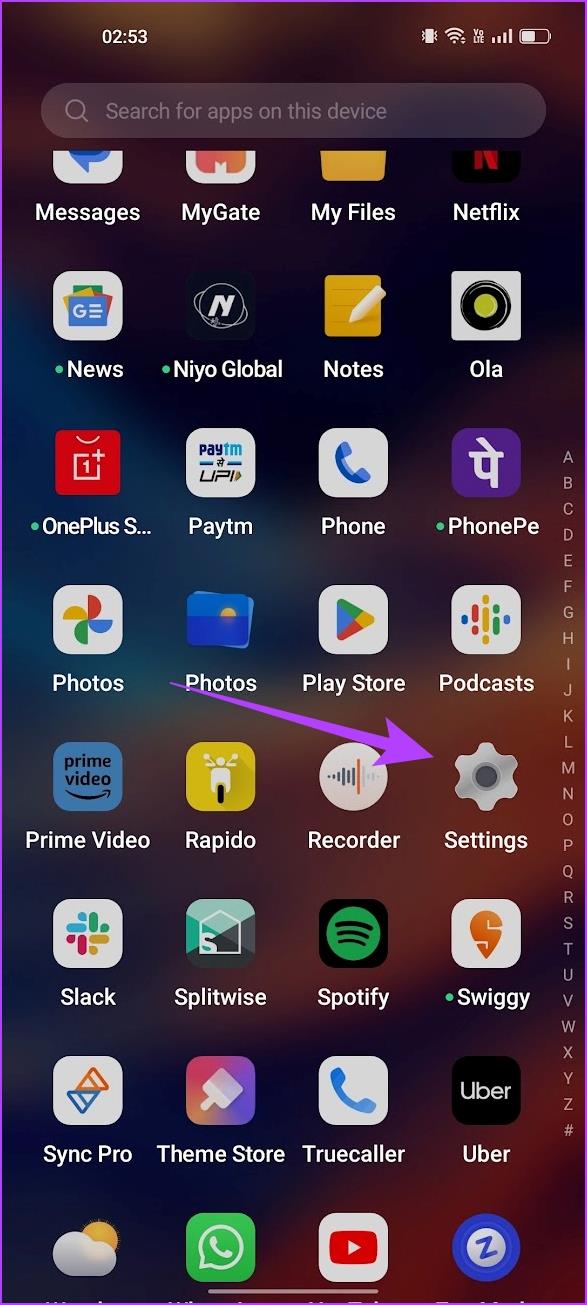
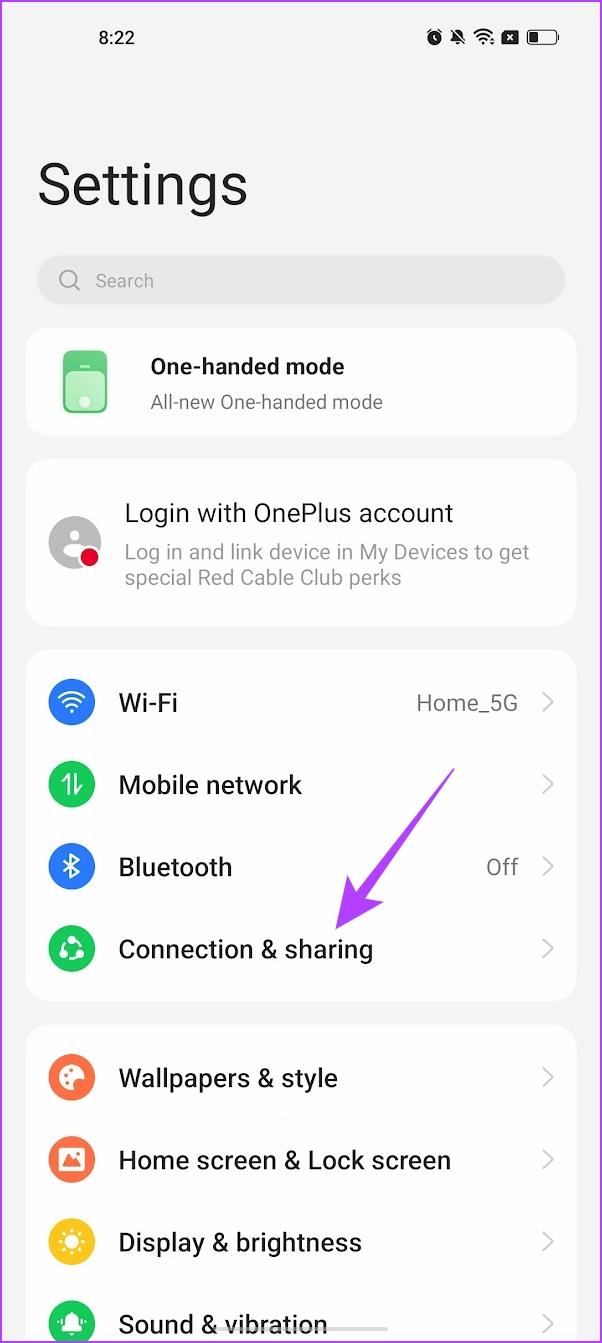
ขั้นตอนที่ 3:แตะที่ฮอตสปอตส่วนบุคคล
ขั้นตอนที่ 4:แตะที่การจัดการการเชื่อมต่อ
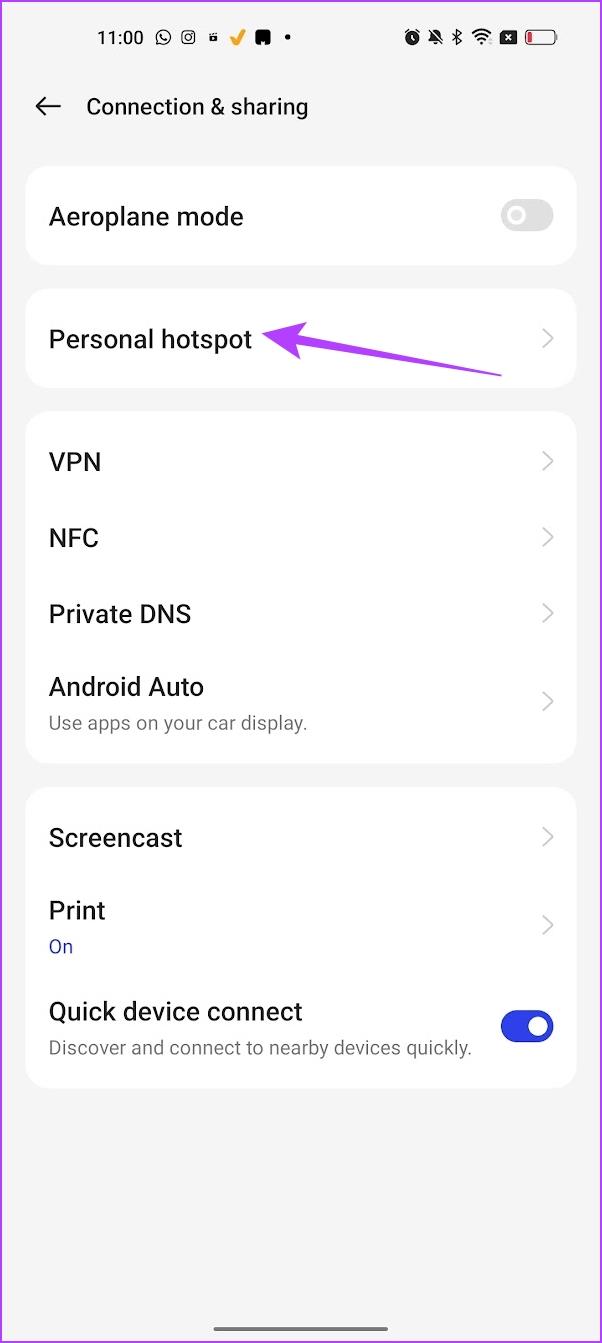
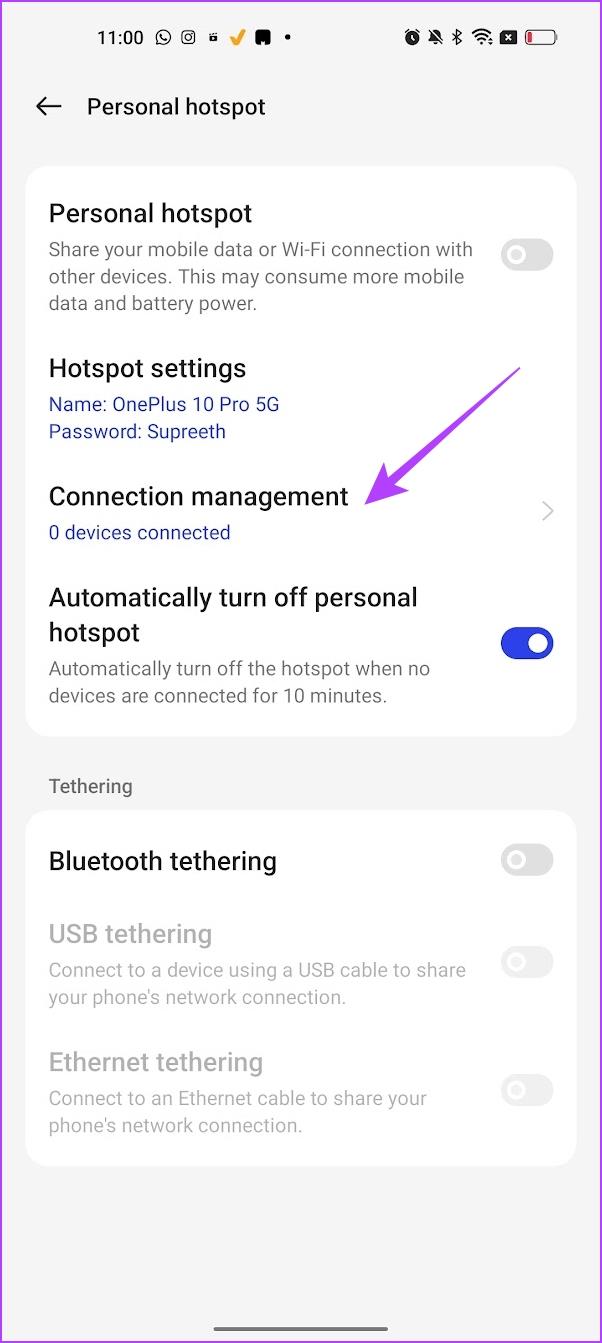
ขั้นตอนที่ 5:แตะที่ 'ขีดจำกัดการใช้ข้อมูล'
ขั้นตอนที่ 6:ตรวจสอบให้แน่ใจว่าได้ลบขีดจำกัดหรือใช้ตัวเลือกไม่จำกัด
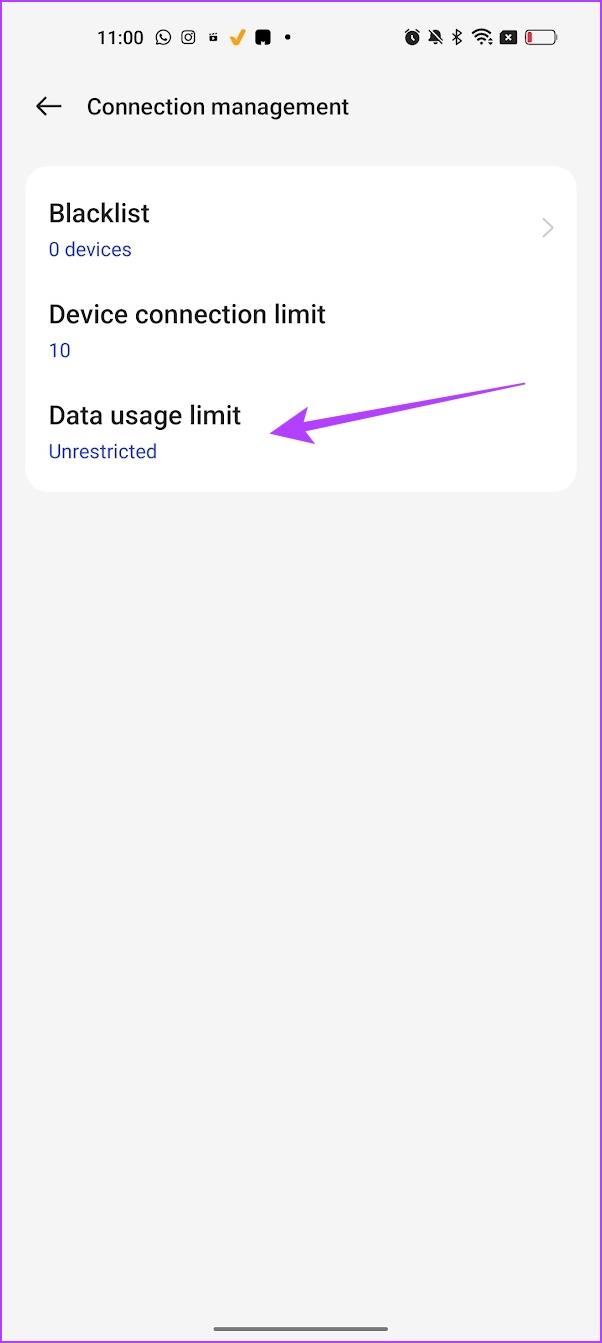
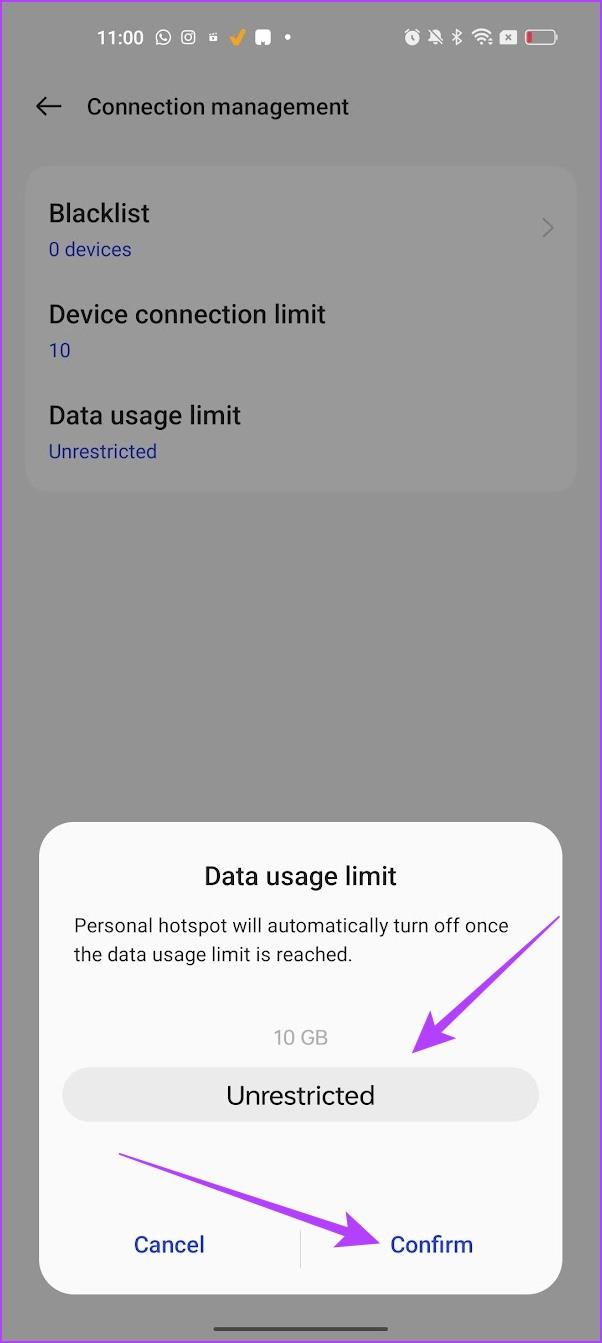
หากผู้ใช้หลายรายพบว่าฮอตสปอตปิดโดยอัตโนมัติในอุปกรณ์ Android ผู้ผลิตอุปกรณ์จะจดบันทึกข้อร้องเรียนทั้งหมด การอัปเดตซอฟต์แวร์เพื่อแก้ไขปัญหาจะเปิดตัวเร็วๆ นี้ ดังนั้นตรวจสอบให้แน่ใจว่าคุณตรวจสอบการอัปเดตใด ๆ ที่มีบนอุปกรณ์ของคุณ
ขั้นตอนที่ 1:เปิดแอปการตั้งค่า
ขั้นตอนที่ 2:แตะที่เกี่ยวกับอุปกรณ์
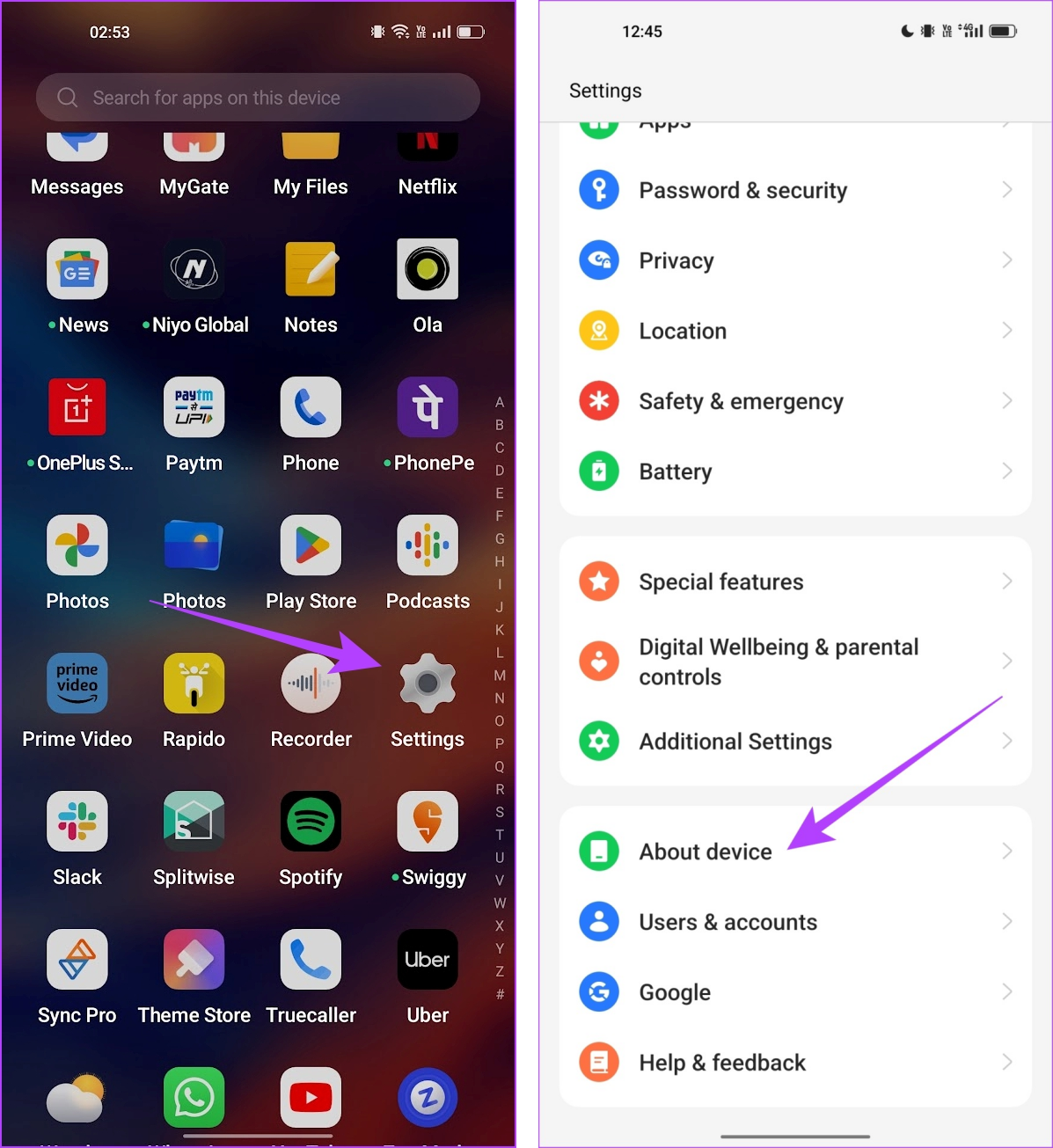
ขั้นตอนที่ 3:แตะที่เวอร์ชันซอฟต์แวร์
ขั้นตอนที่ 4:ตรวจสอบให้แน่ใจว่าเวอร์ชันซอฟต์แวร์เป็นเวอร์ชันล่าสุด ถ้าไม่เช่นนั้น คุณจะได้รับตัวเลือกในการอัพเดตซอฟต์แวร์
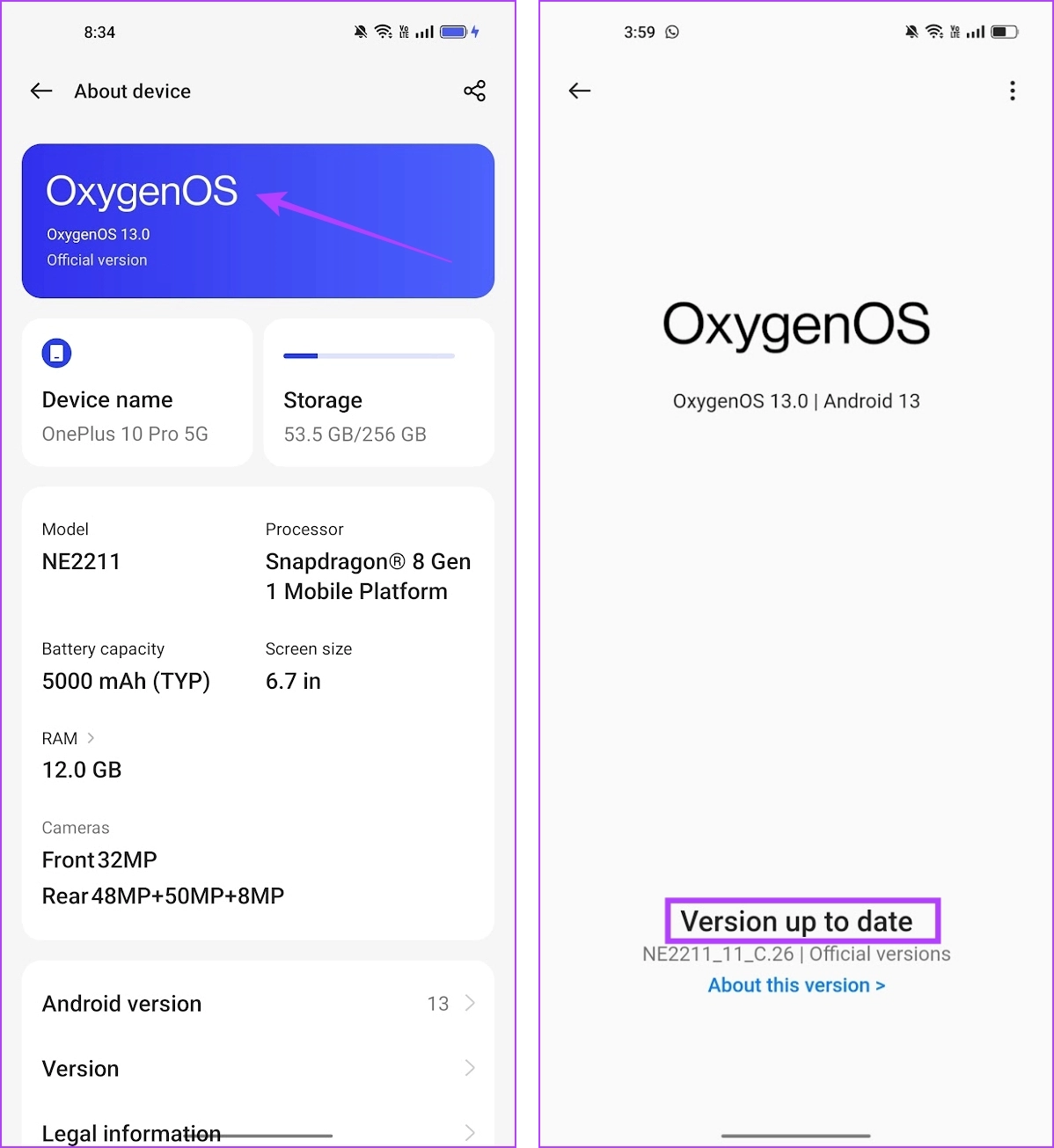
7. รีเซ็ตการตั้งค่าเครือข่าย
หากคุณประสบปัญหาใดๆ กับการเชื่อมต่อ Bluetooth , เครือข่าย Wi-Fiและการเชื่อมต่อ GPSบนอุปกรณ์ Android ของคุณ ทางออกที่ดีที่สุดคือการรีเซ็ตการตั้งค่าเครือข่าย
ดังนั้น หากมีการกำหนดค่าไม่ถูกต้องซึ่งส่งผลต่อฮอตสปอตส่วนบุคคลการรีเซ็ตการตั้งค่าเครือข่ายจะคืนค่าการกำหนดค่าทั้งหมดกลับเป็นสถานะเริ่มต้น จึงเป็นการให้โอกาสที่ดีในการแก้ไขปัญหา
ขั้นตอนที่ 1:เปิดแอปการตั้งค่า
ขั้นตอนที่ 2:เลือกการตั้งค่าเพิ่มเติม
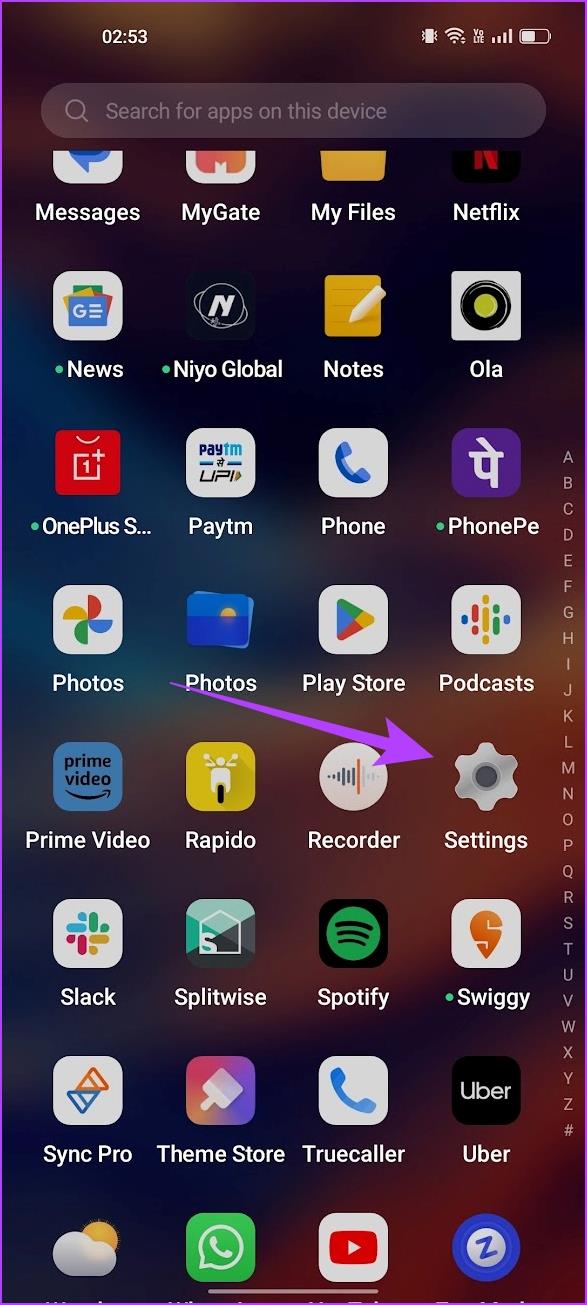
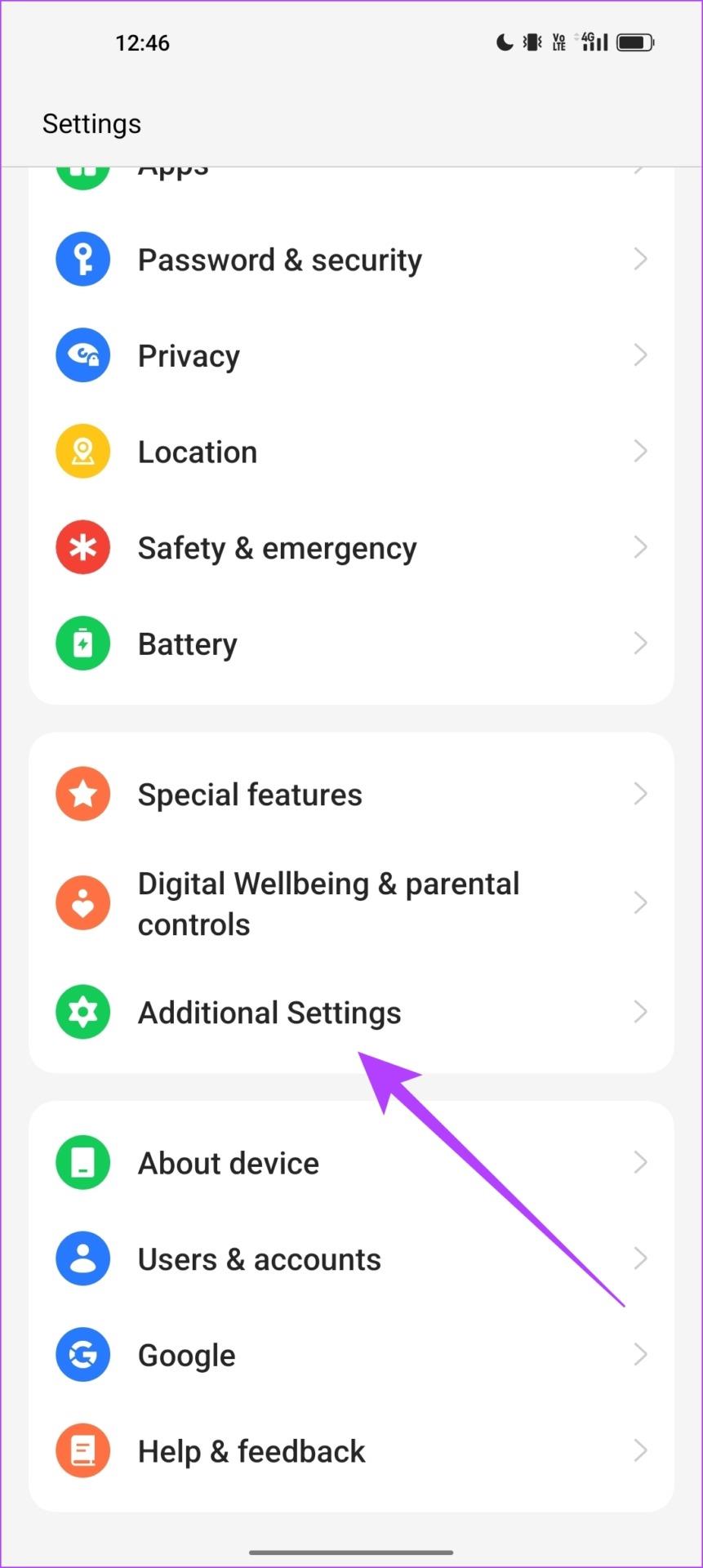
ขั้นตอนที่ 3:แตะที่ 'สำรองข้อมูลและรีเซ็ต'
ขั้นตอนที่ 4:แตะที่รีเซ็ตโทรศัพท์
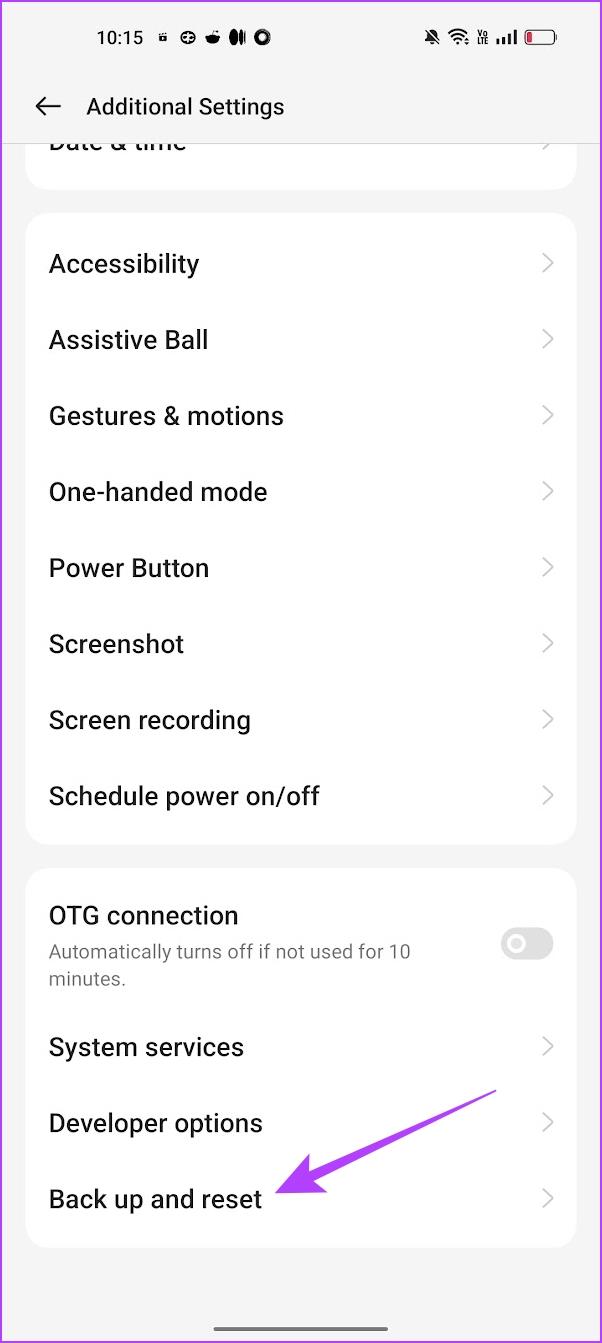
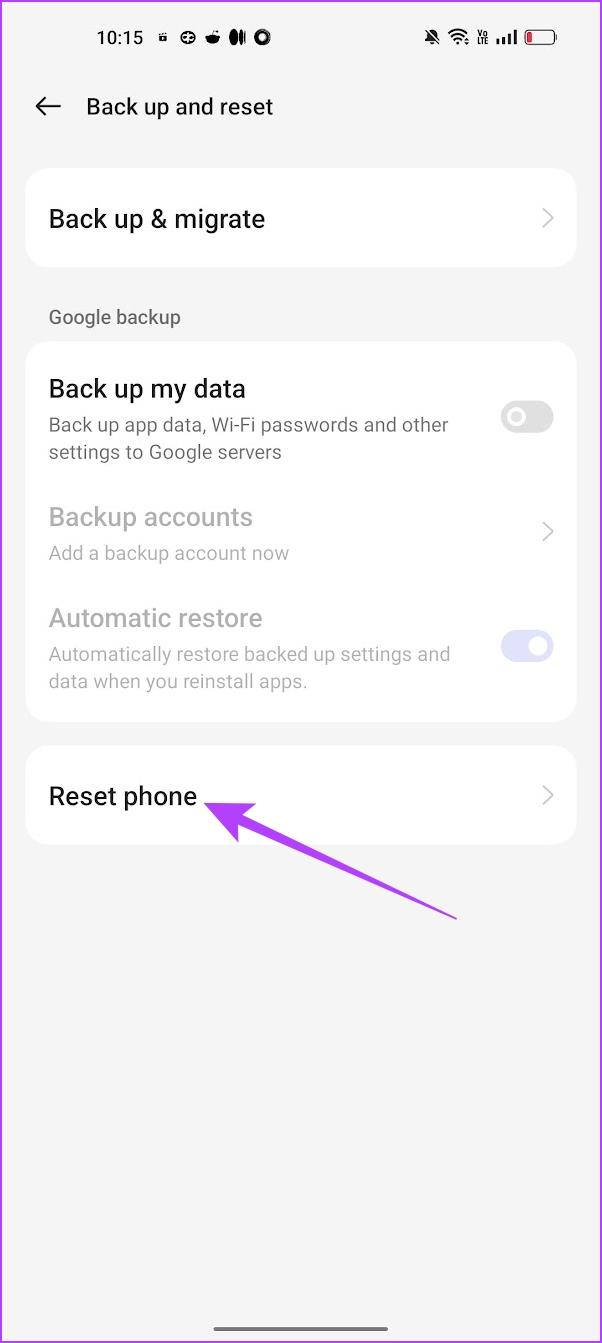
ขั้นตอนที่ 5:เลือก 'รีเซ็ตการตั้งค่าเครือข่าย'
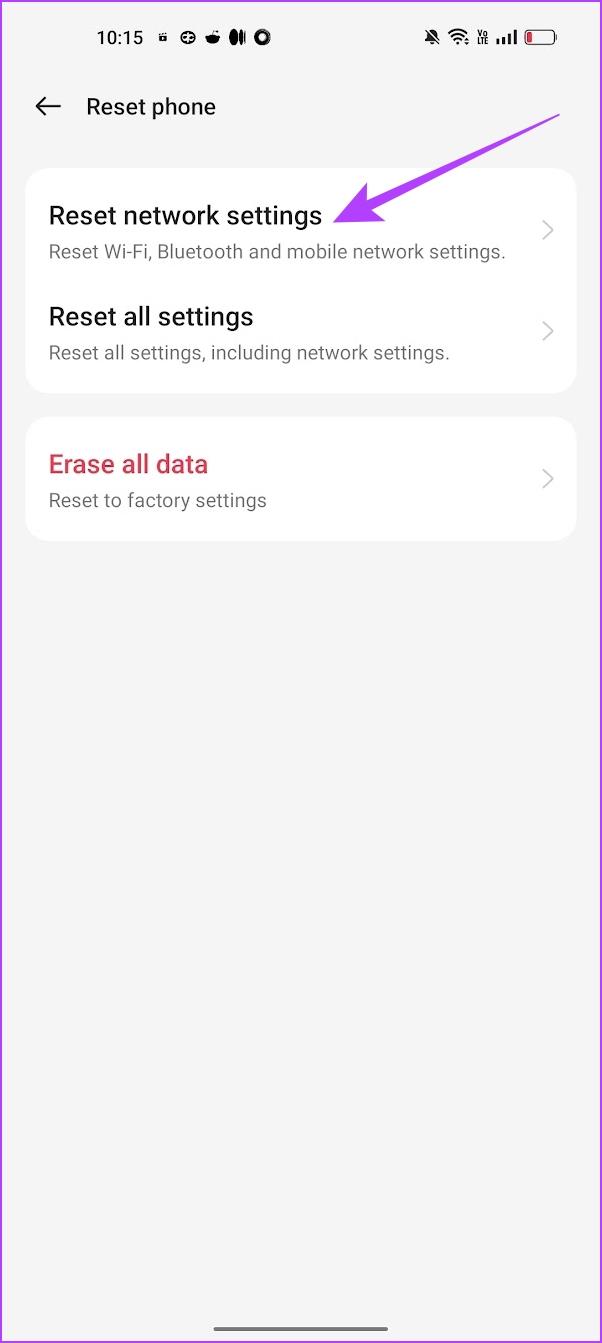
ไปแล้ว นั่นคือทุกสิ่งที่คุณจำเป็นต้องรู้เกี่ยวกับวิธีแก้ไขปัญหาการปิดฮอตสปอตโดยอัตโนมัติบนอุปกรณ์ Android ของคุณ อย่างไรก็ตาม หากคุณมีคำถามเพิ่มเติม คุณสามารถดูส่วนคำถามที่พบบ่อยด้านล่าง
คำถามที่พบบ่อยเกี่ยวกับฮอตสปอตส่วนบุคคลของ Android
1. ฮอตสปอตมีการรักษาความปลอดภัย WPA2 หรือไม่
ใช่. ฮอตสปอตสามารถรักษาความปลอดภัยได้ด้วยการรักษาความปลอดภัย WPA2 และขอแนะนำให้คุณเลือกใช้
2. คุณสามารถแชร์ 5G ผ่านฮอตสปอตได้หรือไม่?
ใช่. คุณสามารถแชร์ 5G ผ่านฮอตสปอตบนอุปกรณ์ Android ของคุณได้
3. ฉันจะเปลี่ยนรหัสผ่านของฮอตสปอตบนอุปกรณ์ Android ของฉันได้อย่างไร?
คุณสามารถไปที่การตั้งค่า -> เครือข่ายและอินเทอร์เน็ต -> ฮอตสปอต และคุณจะพบตัวเลือกในการเปลี่ยนรหัสผ่าน
เราหวังว่าบทความนี้จะช่วยคุณแก้ไขปัญหา และแบ่งปันฮอตสปอตของคุณโดยไม่หยุดชะงัก หากปัญหายังคงอยู่ คุณสามารถติดต่อฝ่ายบริการลูกค้าของผู้ผลิตอุปกรณ์ของคุณเพื่อขอความช่วยเหลือ และพวกเขาจะสามารถแนะนำคุณเพิ่มเติมได้!
การสร้างเรื่องราวใน Facebook สามารถสนุกสนานมาก นี่คือวิธีการที่คุณสามารถสร้างเรื่องราวบนอุปกรณ์ Android และคอมพิวเตอร์ของคุณได้.
เรียนรู้วิธีปิดเสียงวิดีโอที่กวนใจใน Google Chrome และ Mozilla Firefox ด้วยบทแนะนำนี้.
แก้ปัญหาเมื่อ Samsung Galaxy Tab S8 ติดอยู่บนหน้าจอสีดำและไม่เปิดใช้งาน.
บทแนะนำที่แสดงวิธีการสองวิธีในการป้องกันแอพจากการเริ่มต้นใช้งานบนอุปกรณ์ Android ของคุณเป็นการถาวร.
บทแนะนำนี้จะแสดงวิธีการส่งต่อข้อความจากอุปกรณ์ Android โดยใช้แอป Google Messaging.
คุณมี Amazon Fire และต้องการติดตั้ง Google Chrome บนมันหรือไม่? เรียนรู้วิธีติดตั้ง Google Chrome ผ่านไฟล์ APK บนอุปกรณ์ Kindle ของคุณ.
วิธีการเปิดหรือปิดฟีเจอร์การตรวจสอบการสะกดในระบบปฏิบัติการ Android.
สงสัยว่าคุณสามารถใช้ที่ชาร์จจากอุปกรณ์อื่นกับโทรศัพท์หรือแท็บเล็ตของคุณได้หรือไม่? บทความนี้มีคำตอบให้คุณ.
เมื่อซัมซุงเปิดตัวแท็บเล็ตเรือธงใหม่ มีหลายอย่างที่น่าตื่นเต้นเกี่ยวกับ Galaxy Tab S9, S9+ และ S9 Ultra
คุณชอบอ่าน eBook บนแท็บเล็ต Amazon Kindle Fire หรือไม่? เรียนรู้วิธีเพิ่มบันทึกและเน้นข้อความในหนังสือใน Kindle Fire.






